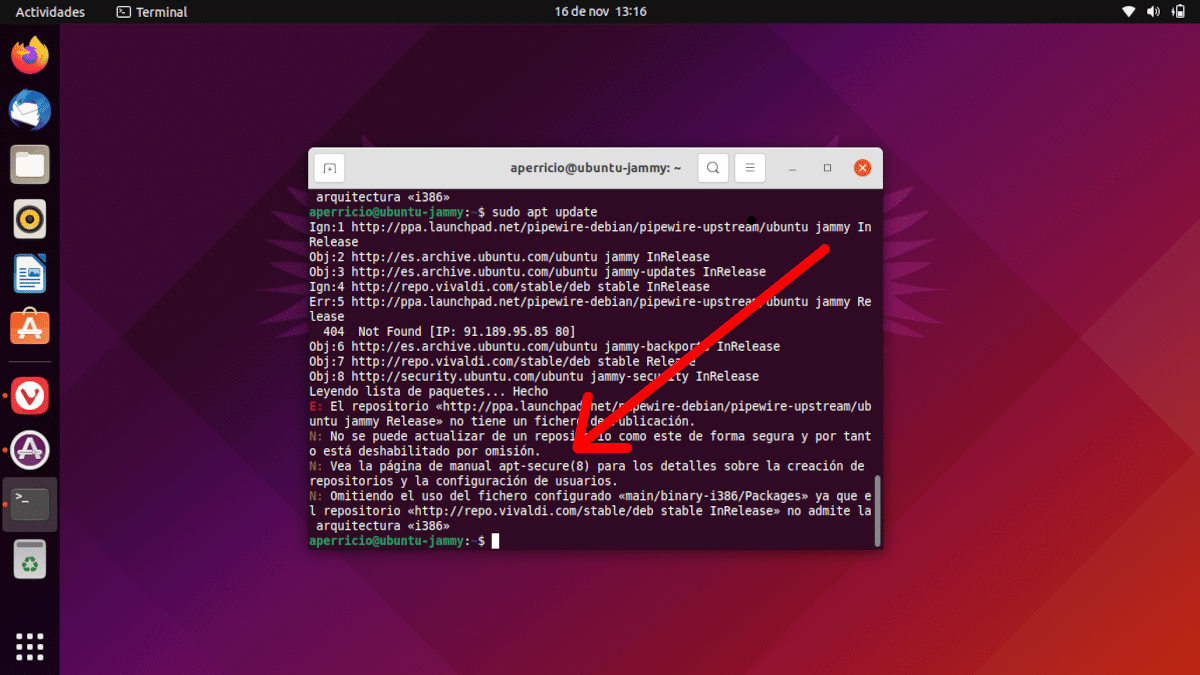
Aj keď si balíčky Flatpak každým dňom získavajú na obľube, dovolím si tvrdiť, že väčšina z nás naďalej uprednostňuje softvér na úložiská bez ohľadu na distribúciu. Z tohto dôvodu je napríklad pre Ubuntu jednoduché pridať úložisko, aby ste mali najnovšiu verziu OBS Studio s jeho najaktuálnejšími závislosťami. Ale čo keď to urobíme a uvidíme text "Chyba GPG"? Je to niečo, čo má riešenie.
Keď vidíme chybu GPG alebo nás požiadate o zobrazenie manuálovej stránky apt-secure (8), deje sa to, že snažíme sa použiť nepodpísané úložisko, alebo jednoducho nie je k dispozícii pre našu verziu Debian / Ubuntu. Môže sa to stať napríklad vtedy, ak sa nachádzame v systéme, ktorý už neprijíma alebo ešte nie je podporovaný, ako je napríklad Ubuntu 22.04 Jammy Jellifish, ktorý je práve vo vývoji. Majte na pamäti, že pri vynútenom dobití preskočíme bezpečnostné upozornenie, takže si na to musíte dávať pozor. Aj keď použijeme oficiálne zdroje, ako je OBS alebo Pipewire, niečo by mohlo prestať fungovať. Nie je to nová chyba, ale tu na LxA sme o nej nič nemali.
Vyhnite sa chybe GPG úpravou súboru sources.list
Je to celkom jednoduché. Tu použijeme ako príklad úložisko Pipewire, o ktorom sa hovorí, že problém Kooha, ktorý v najnovších verziách zamrzne, je vyriešený (to nebol môj prípad v Jammy Jellyfish ...). Pre silové prebitie, urobili by sme nasledovné:
- Musíme pridať úložisko do súboru sources.list, ktorý je v / etc / apt, takže najrýchlejším spôsobom je otvoriť terminál a napísať:
sudo nano /etc/apt/sources.list
- Zadáme heslo nášho užívateľa.
- Teraz na konci pridáme úložisko a označíme ho ako dôveryhodné. V prípade Pipewire a pre Ubuntu 21.10, alebo 22.04, keďže neexistuje možnosť „zaseknutia“, pridali by sme nasledovné:
deb [trusted=yes] http://ppa.launchpad.net/pipewire-debian/pipewire-upstream/ubuntu/ hirsute main
- Po pridaní vyššie uvedeného stlačíme Ctrl + O na uloženie, Enter na potvrdenie a Ctrl + X na ukončenie.
Z toho, čo sme zadali, vyplýva „[dôveryhodný = áno]“. označí ho za dôveryhodný, potom prejde adresa URL úložiska a „hirsute“ by bola značka verzie, 21.10 v prípade Ubuntu. Ako sme vysvetlili, funguje to aj v Ubuntu 22.04, kde zobrazuje chybu jednoducho preto, že zatiaľ nie je k dispozícii pre verziu, ktorá bude vydaná v apríli budúceho roka.
A to by bolo všetko. Je to a jednoduchý proces to nám môže ušetriť veľa bolestí hlavy, ale nemali by sme vylúčiť možnosť, že nám spôsobí ďalšie. Osobne by som to odporučil iba pre softvér, ktorý potrebujeme a nie je dostupný inými prostriedkami, ale existuje vysvetlenie.